Cách thêm ảnh vào câu hỏi và trả lời trong Google Forms
Thông thường các biểu mẫu trên Google Forms khi gửi đi thu thập thông tin là khá nhàm chán với những câu hỏi đơn điệu khiến người dùng thấy không có cảm hứng thực hiện bài khảo sát hay một nội dung cụ thể nào đó. Tuy nhiên với tính năng thêm ảnh vào Google Forms nội dung biểu mẫu sẽ trở nên sinh động hơn rất nhiều.

Nếu bạn thường xuyên làm các bài khảo sát, tạo câu hỏi, câu đố thì nên sử dụng tính năng thêm ảnh trong Google Forms. Cách thêm ảnh vào link khảo sát của Google Forms cũng khá dễ dàng, bạn chỉ cần chèn ảnh dựa trên tính năng có sẵn trên Google Forms theo hướng dẫn dưới đây để nhanh chóng có được biểu mẫu hấp dẫn, độc đáo theo cách riêng.
Cách thêm ảnh vào câu hỏi trên Google Forms
Đầu tiên, mở Google Forms, tạo biểu mẫu mới và nhập câu hỏi. Sau khi điền tất cả câu hỏi, chọn một trong số chúng và click icon Add Image ở bên phải.
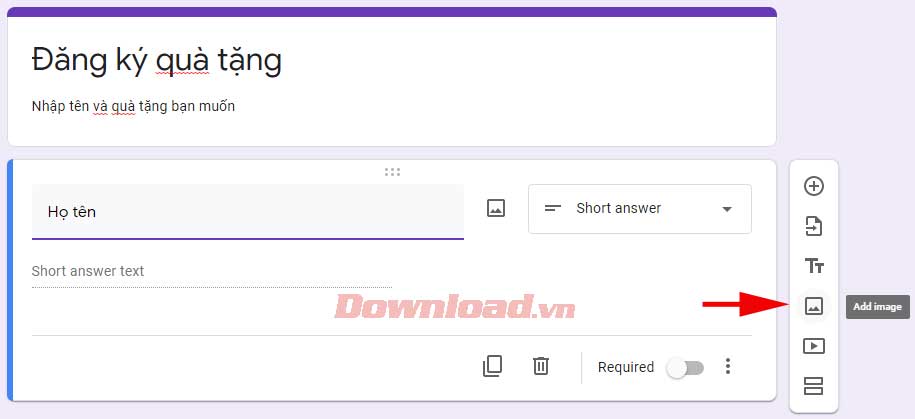
Tại đây, bạn có 6 lựa chọn khác nhau: Upload, Camera, By URL, Photos, Google Drive và Google Image Search. Click lựa chọn phù hợp nhất với ảnh bạn muốn. Dưới đây là một ví dụ:
Chọn Google Image Search để tải ảnh. Chỉ cần gõ từ khóa vào danh mục ảnh bạn muốn, những kết quả liên quan sẽ hiện trên màn hình.
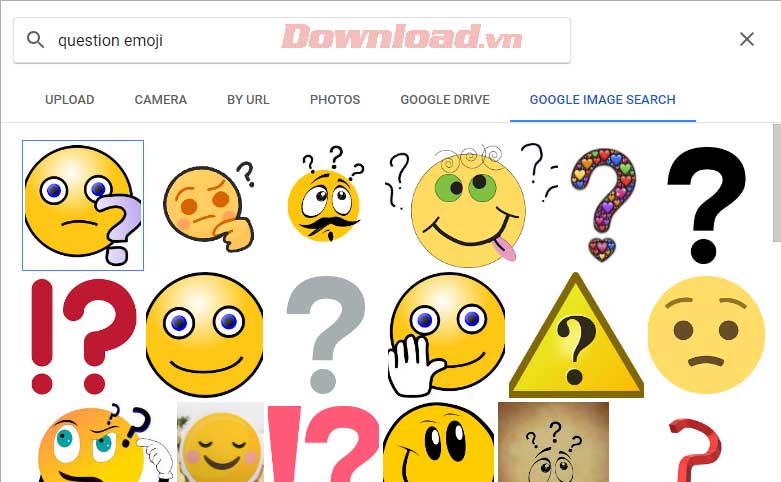
Chọn một trong số chúng, rồi click Insert ở bên tay phải phía dưới. Thế là xong. Giờ ảnh đã được thêm vào câu hỏi trên Google Forms.
Sau khi chèn ảnh, bạn sẽ thấy menu 3 chấm ở góc bên tay trái. Menu này sẽ cho bạn lựa chọn căn chỉnh, thay đổi hoặc xóa ảnh cũng như thêm chú thích cho nó. Bạn có thể thực hiện bất kỳ thay đổi mong muốn.
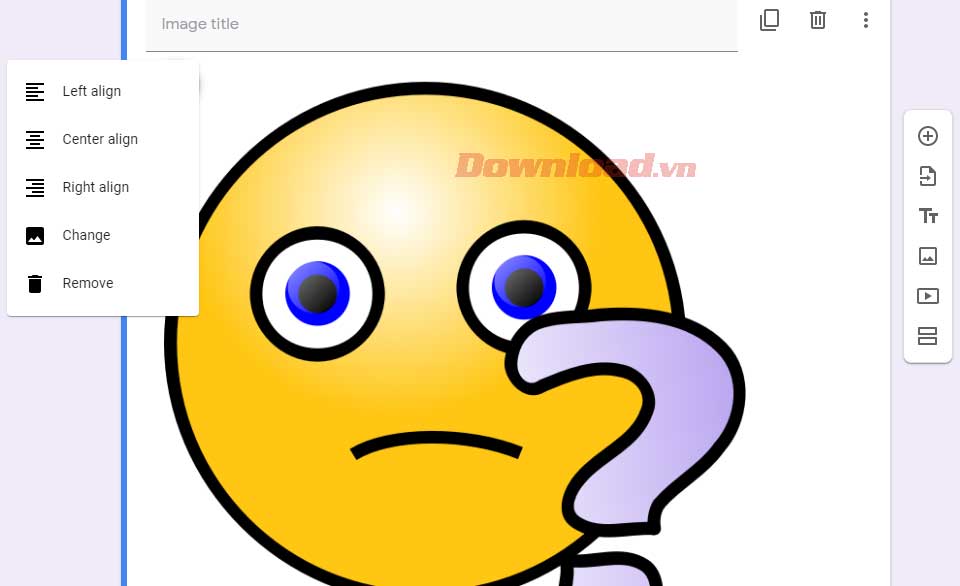
Cách thêm ảnh vào câu trả lời trên Google Forms
Đầu tiên, đảm bảo đã nhập xong câu hỏi và câu trả lời. Sau đó, trỏ chuột vào câu trả lời bạn muốn thêm ảnh, rồi click icon ảnh hiện ở bên phải.
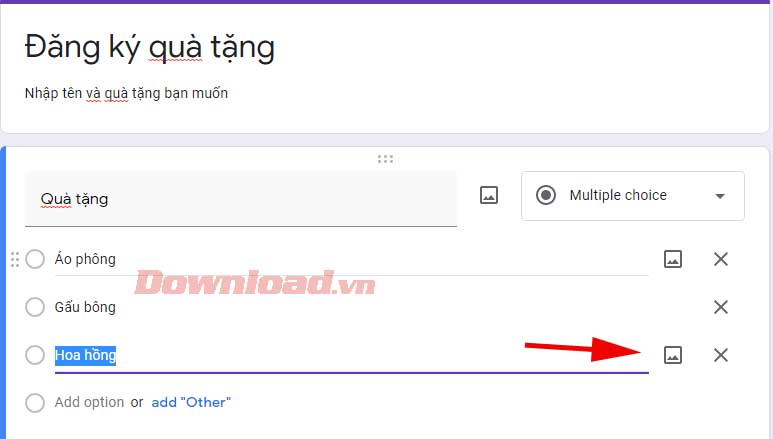
Tiếp theo, quá trình tương tự như khi thêm ảnh vào câu hỏi trong biểu mẫu Google Forms. Click một trong số lựa chọn bạn muốn để chèn ảnh vào câu trả lời.
Khi ảnh hiện trên câu trả lời, nó sẽ có dấu x nhỏ ở góc phải phía trên. Bạn có thể dùng icon này để xóa ảnh khi không còn muốn nó hiển thị.
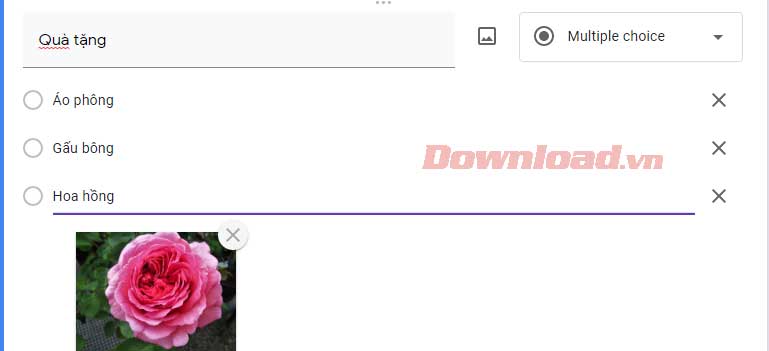
Lặp lại các bước kể trên cho mọi câu trả lời tiếp theo.
Như bạn thấy, cách thêm ảnh vào câu hỏi và trả lời trong biểu mẫu trên Google Forms không quá khó phải không? Hi vọng bài viết hữu ích với các bạn.
Theo Nghị định 147/2024/ND-CP, bạn cần xác thực tài khoản trước khi sử dụng tính năng này. Chúng tôi sẽ gửi mã xác thực qua SMS hoặc Zalo tới số điện thoại mà bạn nhập dưới đây:





















